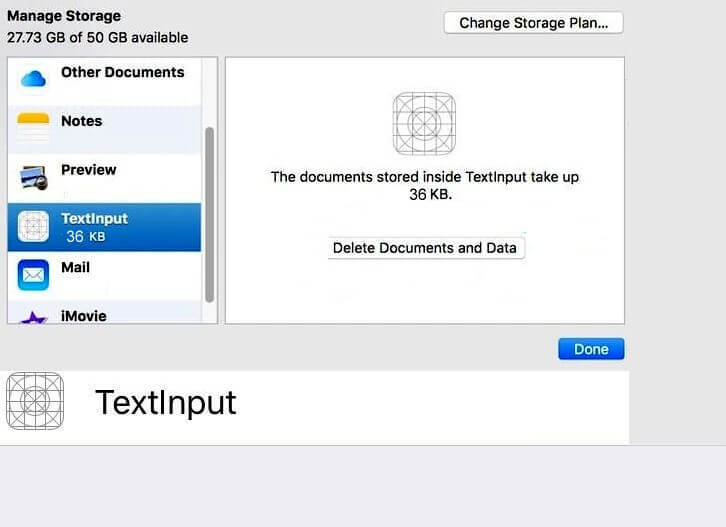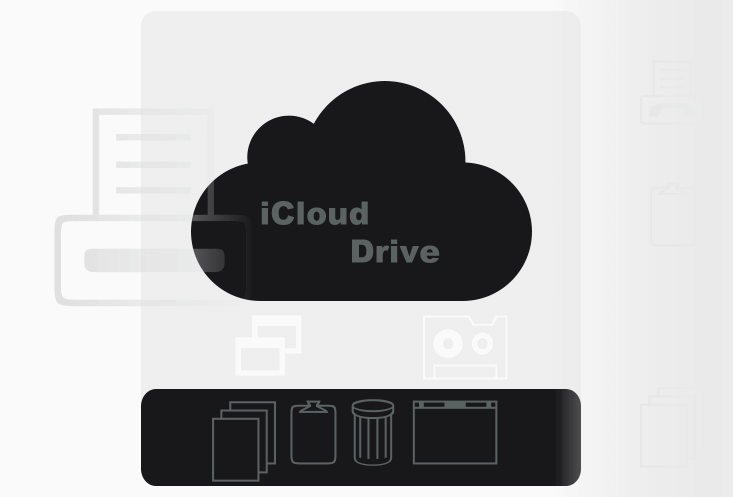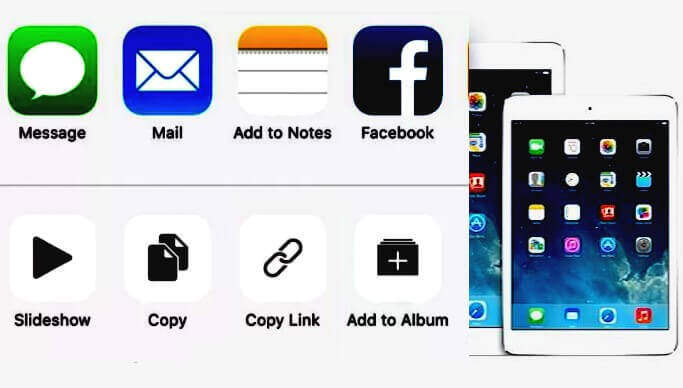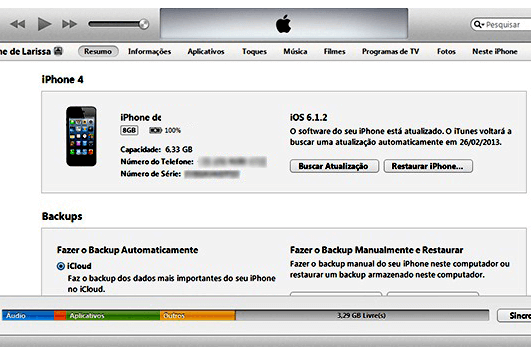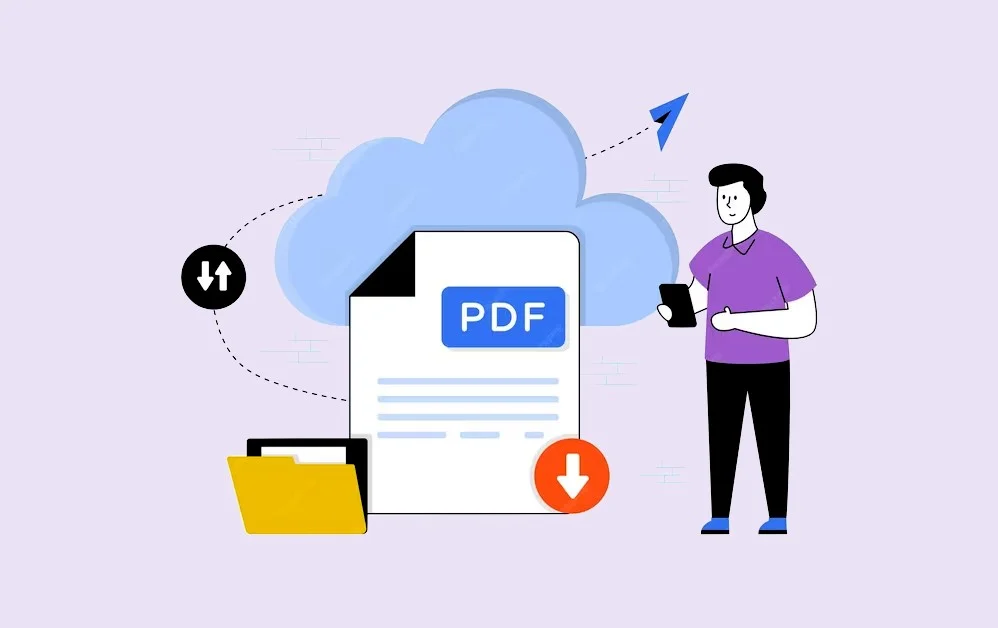Como trabalhar com arquivos do iCloud Drive offline
Vamos aprender a trabalhar com arquivos do iCloud Drive offline, para facilitar o acesso de todos os documentos guardados na nuvem do iCloud. Se você está prestes a ficar offline, pode baixar os arquivos do iCloud Drive localmente para trabalhar enquanto não estiver conectado à Internet.
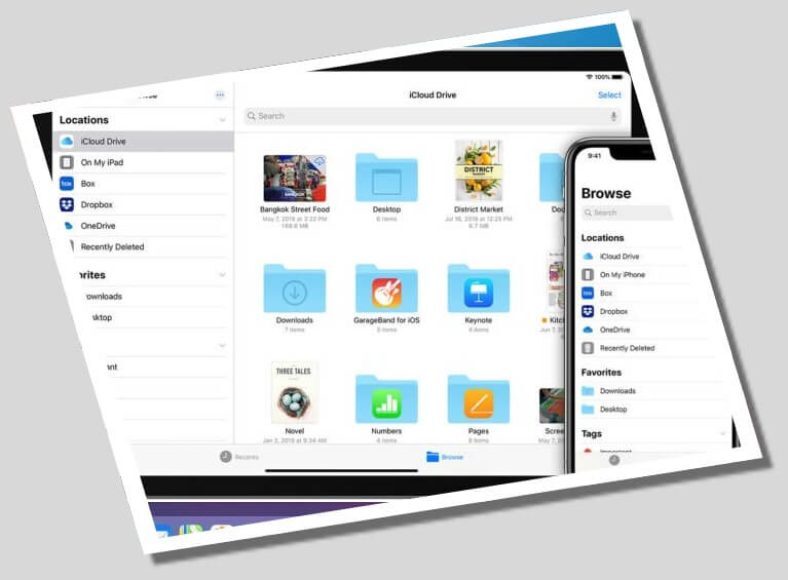
A sincronização pode ser feita com seu dispositivo e os documentos, fotos e arquivos podem ser acessados através das pastas sincronizadas que estão no seu dispositivo offline.
Veja como trabalhar offline com arquivos do iCloud Drive
No seu Mac
- Clique em iCloud Drive na barra lateral de qualquer janela do Finder.
- Abra o arquivo ou clique no arquivo com a tecla Control pressionada e selecione Baixar agora.
- Todas as alterações feitas no arquivo serão carregadas automaticamente no iCloud Drive quando você estiver online novamente.
No seu iPhone, iPad ou iPod touch
- De posse do seu dispositivo, abra o aplicativo Arquivos.
- Depois vá até o arquivo que deseja armazenar no seu dispositivo.
- Toque no arquivo para baixá-lo ou toque e segure o arquivo e escolha Baixar .
- Todas as alterações feitas no arquivo serão carregadas automaticamente no iCloud Drive quando você estiver online novamente.
Em iCloud.com
- Faça login em iCloud.com .
- Abra o iCloud Drive.
- Encontre e selecione o arquivo.
- Clique em Download na parte superior da página ou clique duas vezes no arquivo. O download do documento é feito em seu local de download padrão.
- Depois de fazer alterações no arquivo, carregue a cópia, salve de volta no iCloud Drive em um computador.
No seu PC
Se você ativou o iCloud Drive usando o iCloud para Windows em um PC, pode fixar um arquivo ou pasta para mantê-lo baixado para o seu dispositivo. Todas as alterações feitas no arquivo serão carregadas automaticamente no iCloud Drive quando você estiver online novamente.
Recuperar arquivos apagados
Se você precisar acessar um arquivo excluído nos últimos 30 dias, siga estas etapas para recuperá-lo.
Recuperar arquivos do iCloud Drive offline No seu Mac
- Clique em Lixo no Dock.
- Selecione o arquivo que deseja manter.
- Arraste-o para a área de trabalho ou outra pasta.
- Se você excluir arquivos da Lixeira por meio da opção Esvaziar Lixeira, os arquivos não poderão ser recuperados.
No seu iPhone, iPad ou iPod touch
- Acesse Locais > Apagados.
- Selecione o arquivo que você quer manter e toque em Recuperar.
Após 30 dias, os arquivos serão removidos da pasta Apagados.
Em iCloud.com
- Faça login em iCloud.com.
- Vá para o iCloud Drive.
- No canto inferior direito, selecione Itens excluídos recentemente.
- Navegue na lista de arquivos.
Você também pode ir para Configurações > Restaurar arquivos. Após 30 dias, os arquivos são removidos dos arquivos excluídos e restaurados recentemente.
Recuperar arquivos do iCloud Drive offline no seu PC
- Se você ainda não esvaziou sua lixeira, vá para a Lixeira no seu computador Windows.
- Arraste o arquivo ou pasta para sua área de trabalho ou outro local.
- Ou clique sobre o arquivo com o botão direito do mouse e depois clique em Restaurar.